På WWDC 2023 annonserte Apple en betydelig redesign av watchOS. Siden introduksjonen av Apple Watch har watchOS 10 fått betydelige endringer. En av de fremtredende funksjonene til watchOS 10 er muligheten til å legge til widgets til Apple Watch, som Apple omtaler som Smart Stacks. I denne veiledningen lærer du hva Smart Stacks er på watchOS 10 og hvordan du legger til, fjerner og redigerer dem.
Hva er Smart Stacks i watchOS 10?
Smart Stacks er en funksjon på watchOS 10 som lar deg se gjennom informasjon gjennom widgets gjemt under urskiven på Apple Watch. Du kan enten sveipe opp på urskiven din eller rotere Digital Crows oppover for å få tilgang til Smart Stacks. Disse smarte stablene roterer også basert på bruk, tid, plassering, trening, vær osv.
Du kan legge til widgets som Kalender, Spilles nå, Vær, Fitness, Påminnelser og mer. Med Smart Stacks kan du oppleve favoritturskivene dine uten å legge til noen komplikasjoner til urskiven og ikke gå glipp av informasjonen. Dessuten kan du bruke Smart Stacks hvis du vil ha flere komplikasjoner, men ikke vil ofre de eksisterende.
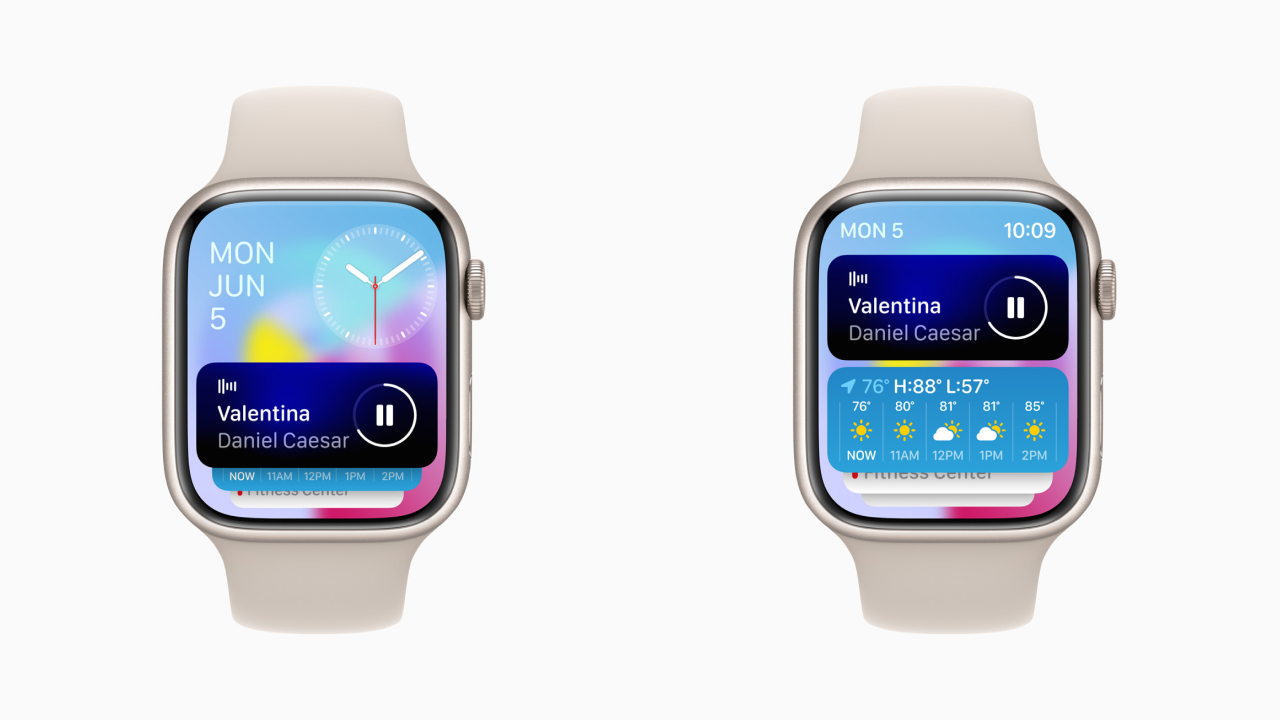
Nå som Smart Stacks erstatter kontrollsenterets handling, må du få tilgang til den på en annen måte på watchOS 10. Du kan nå få tilgang til kontrollsenteret ditt fra hvor som helst på watchOS 10 ved å trykke på sideknappen på Apple Watch, og dobbelttrykk på sideknappen vil ta opp Apple Wallet.
Hvordan legge til widgets i Smart Stabler i watchOS 10
Sveip opp på urskiven eller roter Digital Crown oppover for å få tilgang til Smart Stacks. Trykk lenge på en widget i Smart Stack til den går til redigeringsmodus. Trykk på pluss (+) knappen øverst i redigeringsmodus. Velg appen og deretter widgeten du vil legge til Smart Stacks.
Velg appen og deretter widgeten du vil legge til Smart Stacks.
For demonstrasjon bruker jeg Hjertefrekvens widgeten. Noen ganger vil du ha flere widgetstiler for en app. Du kan trykke og velge en av dine valg. Trykk på Ferdig øverst til høyre for å fullføre prosessen.
Når du er ferdig, vil du ha den nylig lagt til modulen i Smart Stacks på Apple Watch.
Slik fester du widgets i Smart Stacks i watchOS 10
Hvis du ikke vil endre posisjonen til en bestemt widget(er) og vil at den skal forbli på toppen alltid, selv når de roterer, kan du feste dem.
Åpne Smart Stacks på Apple Watch ved å sveipe opp på urskiven eller rotere Digital Crown oppover.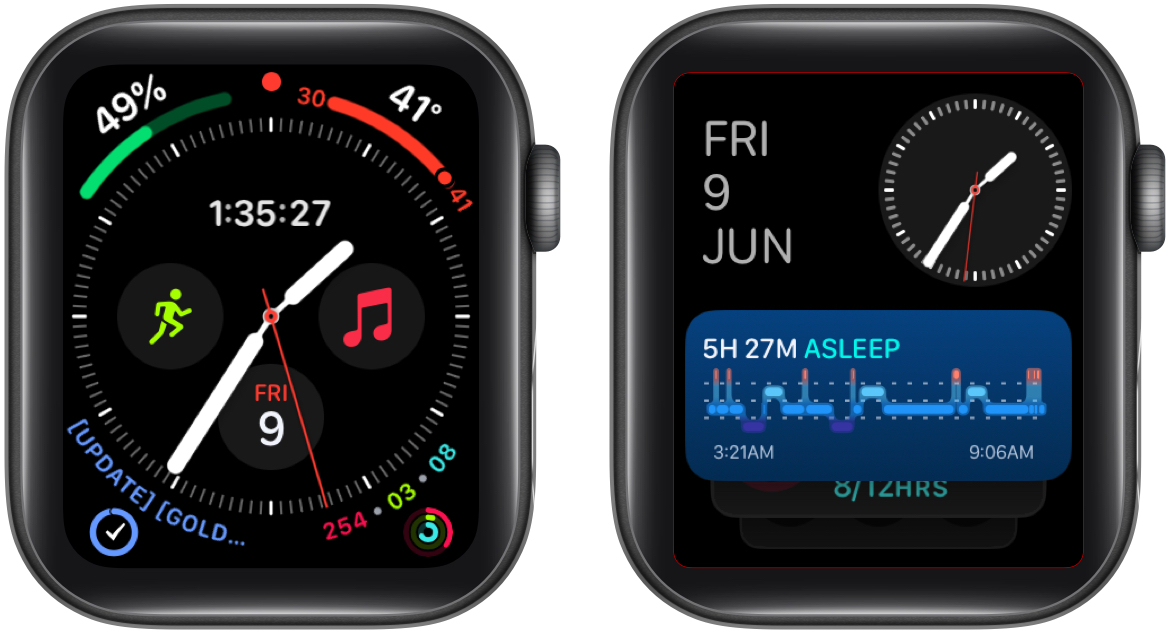 Trykk lenge på en widget for å gå inn i redigeringsmodus. Trykk på Fest -ikonet på høyre side av modulen du vil feste.
Trykk lenge på en widget for å gå inn i redigeringsmodus. Trykk på Fest -ikonet på høyre side av modulen du vil feste.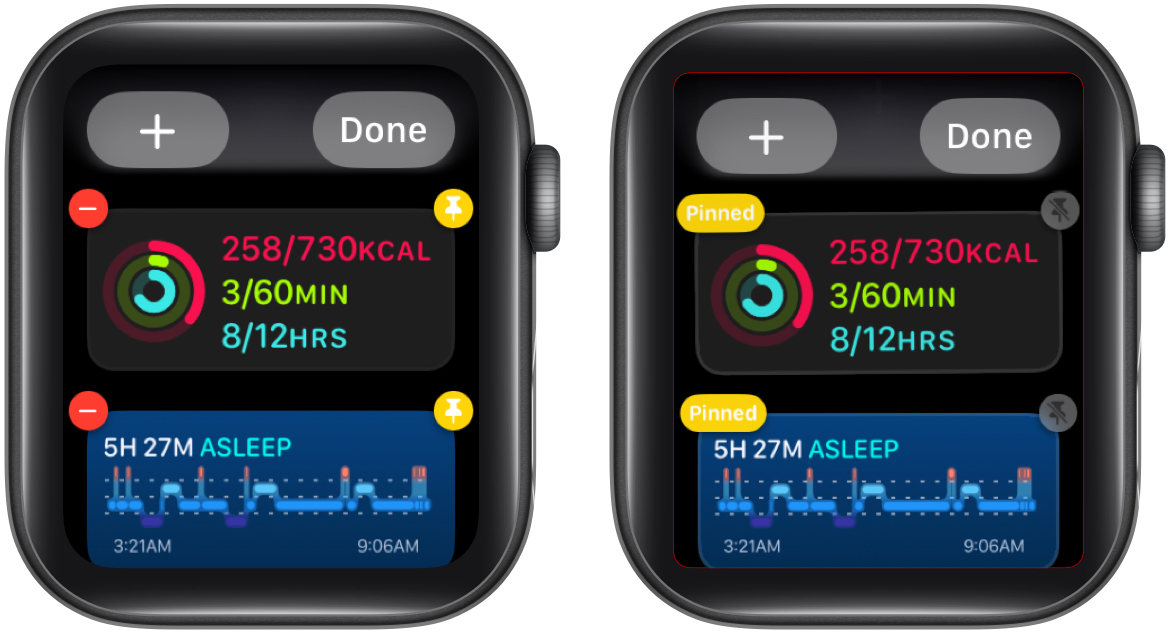
Når den er festet, vil modulen si Pinned on til venstre for å vite at du festet widgeten. For å løsne en widget i Smart Stacks, trykk på Pin ikonet igjen til høyre.
Slik redigerer du rekkefølgen på Smart Stacks i watchOS 10
Når du har lagt til favorittwidgetene dine i Smart Stacks på Apple Watch, er det på tide å endre rekkefølgen til dine preferanser, slik at du ser riktig informasjon først. Du kan imidlertid bare endre rekkefølgen på festede widgets foreløpig.
Åpne Smart Stacks ved å sveipe opp på urskiven eller rotere den digitale kronen på Apple Watch. Trykk lenge på en widget til den går til redigeringsmodus.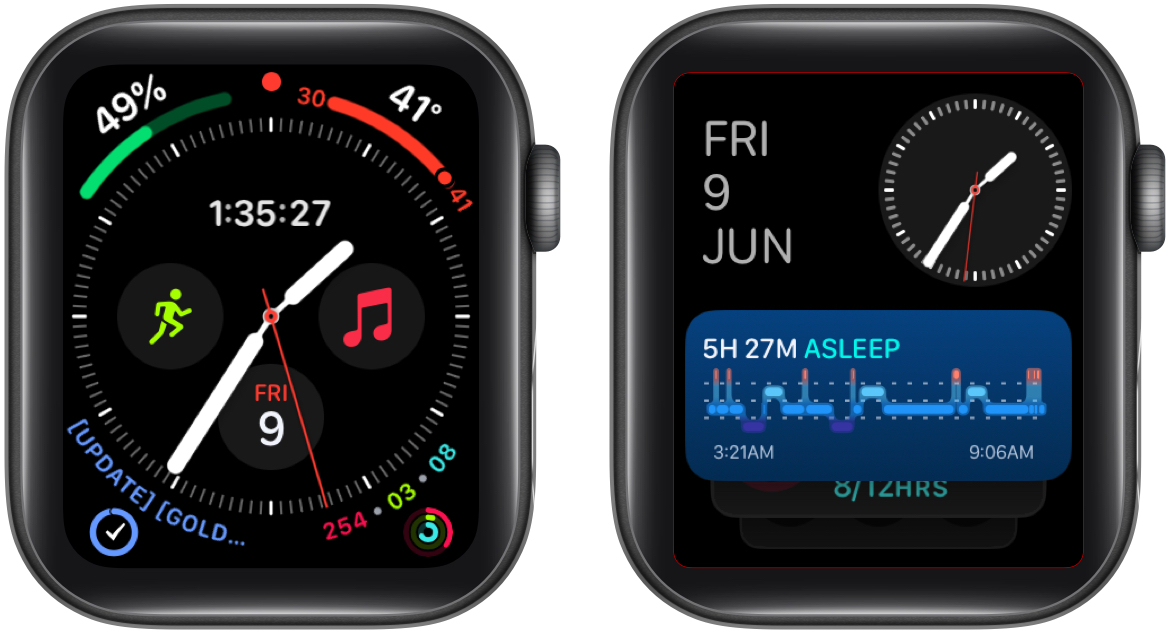 Trykk lenge på widgeten du vil redigere og dra den dit du vil at den skal være. Gjenta prosessen med forskjellige widgets til du er fornøyd med posisjonene deres. Trykk på Ferdig når du er ferdig med å redigere bestillingen.
Trykk lenge på widgeten du vil redigere og dra den dit du vil at den skal være. Gjenta prosessen med forskjellige widgets til du er fornøyd med posisjonene deres. Trykk på Ferdig når du er ferdig med å redigere bestillingen.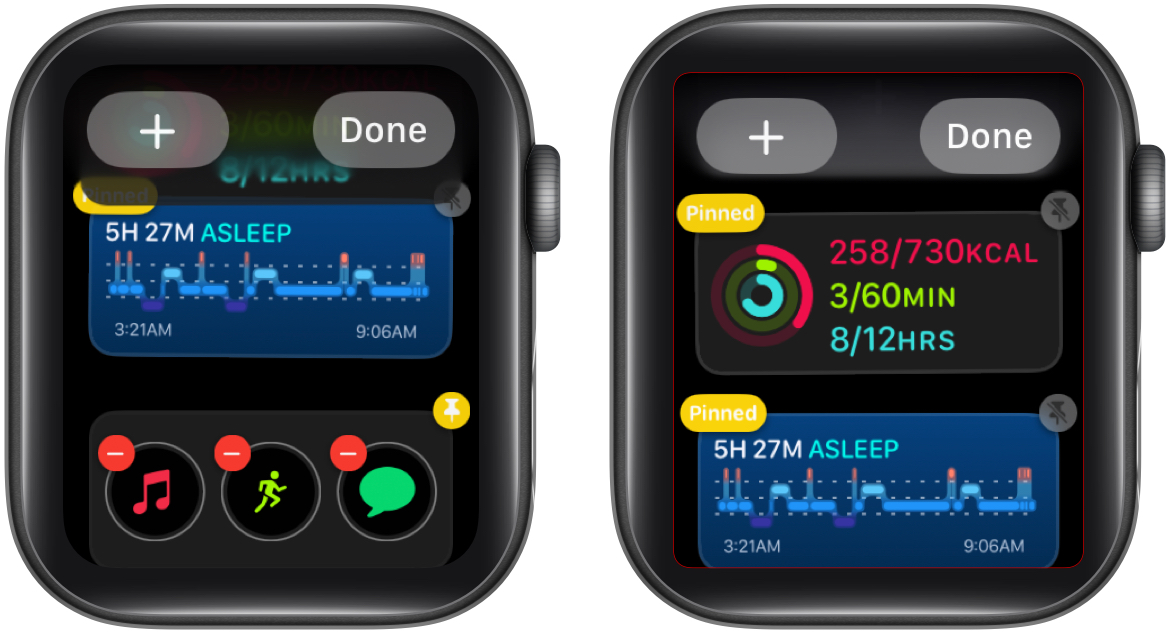
Det er det, og nå kan du finne riktig informasjon først og rulle nedover om nødvendig.
Slik fjerner du widgets fra Smart Stacks i watchOS 10
Få tilgang til Smart Stacks ved å sveipe opp på urskiven eller rotere Digital Crown oppover. Trykk lenge på en widget for å komme til redigeringsmodus.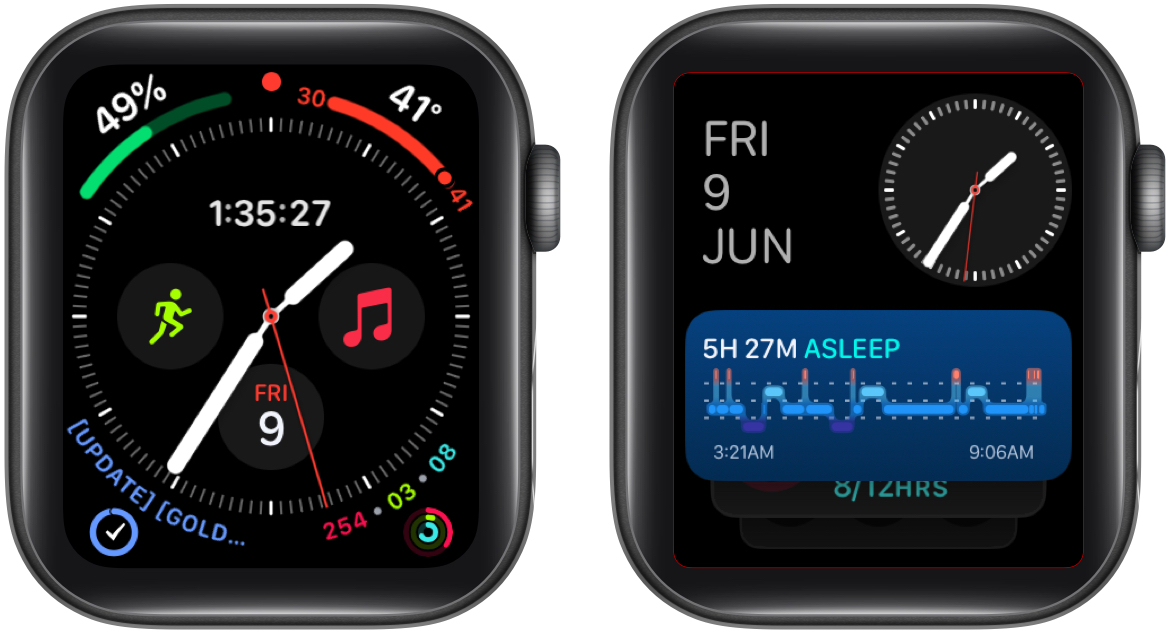 Trykk på Minus (-) ikonet til venstre for en widget du vil fjerne fra Smart Stack. Trykk på Ferdig når du er ferdig med å fjerne uønskede moduler.
Trykk på Minus (-) ikonet til venstre for en widget du vil fjerne fra Smart Stack. Trykk på Ferdig når du er ferdig med å fjerne uønskede moduler.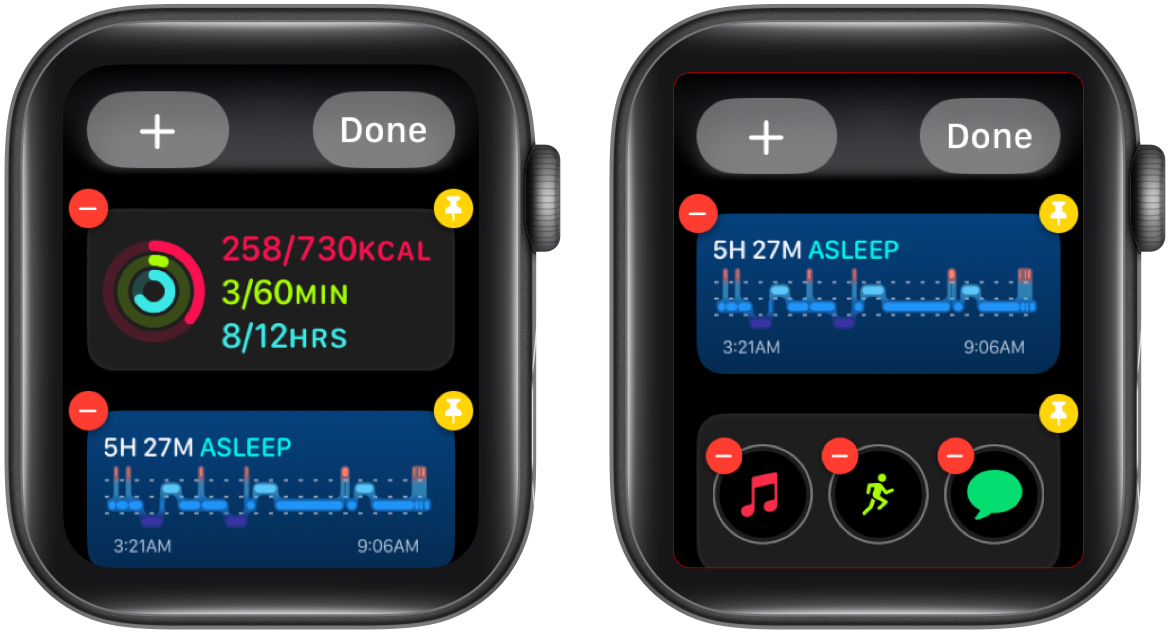
Når du er ferdig, vil du bli kvitt alle de uønskede widgetene, slik at du bare har de du liker.
Avslutte…
Smart Stacks er en flott måte å få informasjon fra Apple Watch på uten å gå glipp av skjønnheten til favorittklokkeskiven din med uønskede komplikasjoner. Dette er imidlertid bare ett av de mest omfattende tilleggene til watchOS 10, men Apple la til mange utmerkede nye funksjoner til watchOS 10.
Jeg håper du finner denne veiledningen nyttig, og hvis du har flere spørsmål eller forslag, kan du legge igjen dem i kommentarene nedenfor.
Les mer:
Forfatterprofil
Sajid er en elektronikk-og kommunikasjonsavdeling Sivilingeniør som elsker å skrive om teknologi. Han er først og fremst interessert i å skrive om Android, iOS, Mac og Windows. Du vil finne at han ser på Anime eller Marvel når han ikke skriver.

